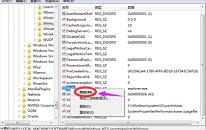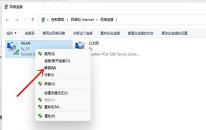win11系统怎么打开安全中心 win11系统打开安全中心操作方法
来源:www.uzhuangji.cn 发布时间:2021-10-17 08:15
最近有位win11系统用户在使用电脑的时候,想要打开安全中心,但是不知道应该怎么操作,那么win11系统怎么打开安全中心呢?今天u装机u盘启动盘为大家分享win11系统打开安全中心操作方法。
Win11打开安全中心的教程:
1、打开任务栏开始菜单,点击里面的设置。如图所示:
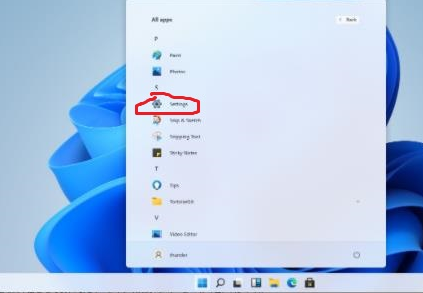
2、在跳出来的界面中点击【更新和安全】。如图所示:
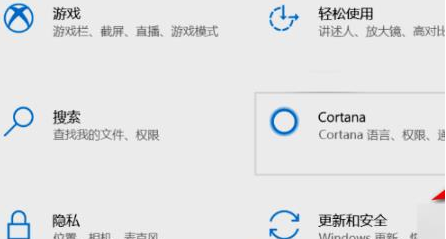
3、接着点击【Windows11安全中心】。如图所示:
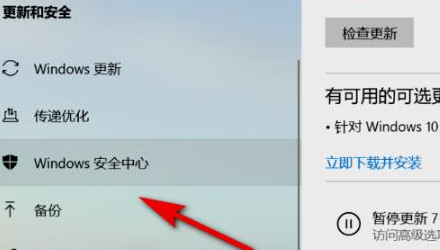
4、在右侧界面点击【打开Windows安全中心】。如图所示:
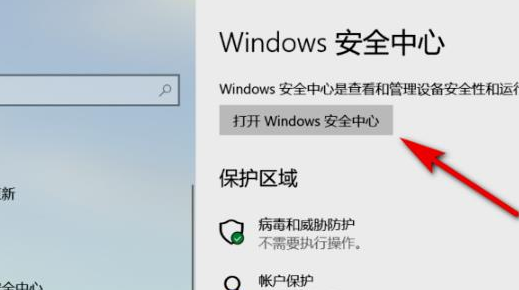
5、这样就成功进入【Windows11安全中心】了。如图所示:
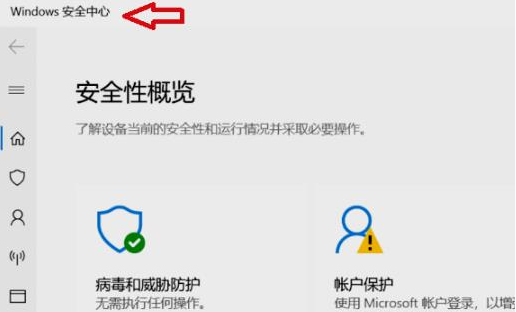
关于win11系统打开安全中心的操作方法就为用户们详细分享到这里了,如果用户们使用电脑的时候遇到了同样的问题,可以参考以上方法步骤进行操作哦,希望本篇教程对大家有所帮助,更多精彩教程请关注u装机官方网站。
上一篇:电脑开机黑屏只有鼠标如何解决 电脑开机黑屏只有鼠标解决教程
下一篇:没有了
推荐阅读
"电脑开机黑屏只有鼠标如何解决 电脑开机黑屏只有鼠标解决教程"
- win7系统提示拨号连接错误797怎么办 拨号连接错误797解决方法介绍 2021-10-14
- win11系统关机后自动开机怎么办 win11系统关机后自动开机解决方法 2021-10-12
- win7系统如何清理windows临时文件 系统清理windows临时文件教程分享 2021-10-08
- win11系统怎么隐藏英文键盘 win11系统隐藏英文键盘操作方法 2021-10-07
win11系统怎么查看wifi密码 win11系统查看wifi密码操作方法
- win7系统任务栏缩略图消失如何解决 任务栏缩略图消失解决方法 2021-10-06
- win11系统更新后闪屏怎么办 win11系统更新后闪屏解决方法 2021-10-05
- win11系统怎么设置护眼绿色 win11系统设置护眼绿色操作方法介绍 2021-10-03
- win11系统开机闪屏怎么办 win11系统开机闪屏操作教程 2021-10-03
u装机下载
更多-
 u装机怎样一键制作u盘启动盘
u装机怎样一键制作u盘启动盘软件大小:358 MB
-
 u装机超级u盘启动制作工具UEFI版7.3下载
u装机超级u盘启动制作工具UEFI版7.3下载软件大小:490 MB
-
 u装机一键u盘装ghost XP系统详细图文教程
u装机一键u盘装ghost XP系统详细图文教程软件大小:358 MB
-
 u装机装机工具在线安装工具下载
u装机装机工具在线安装工具下载软件大小:3.03 MB